
Apple Watchのカレンダーアプリを使おう♪不具合の対処法も紹介
Contents[OPEN]
iCloudのカレンダーをオン・オフに切り替えてみる
Apple WatchとiPhoneの同期はiCloudによって行われるので、iCloudの「カレンダー」を「ON・OFF」に切り替えリセットすれば、同期が行えるようになるかもしれません。
iPhoneのホーム画面にある「設定」アプリを開きましょう。
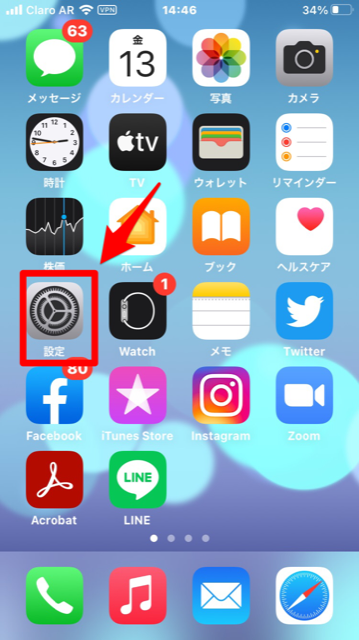
「ユーザー名」をタップします。
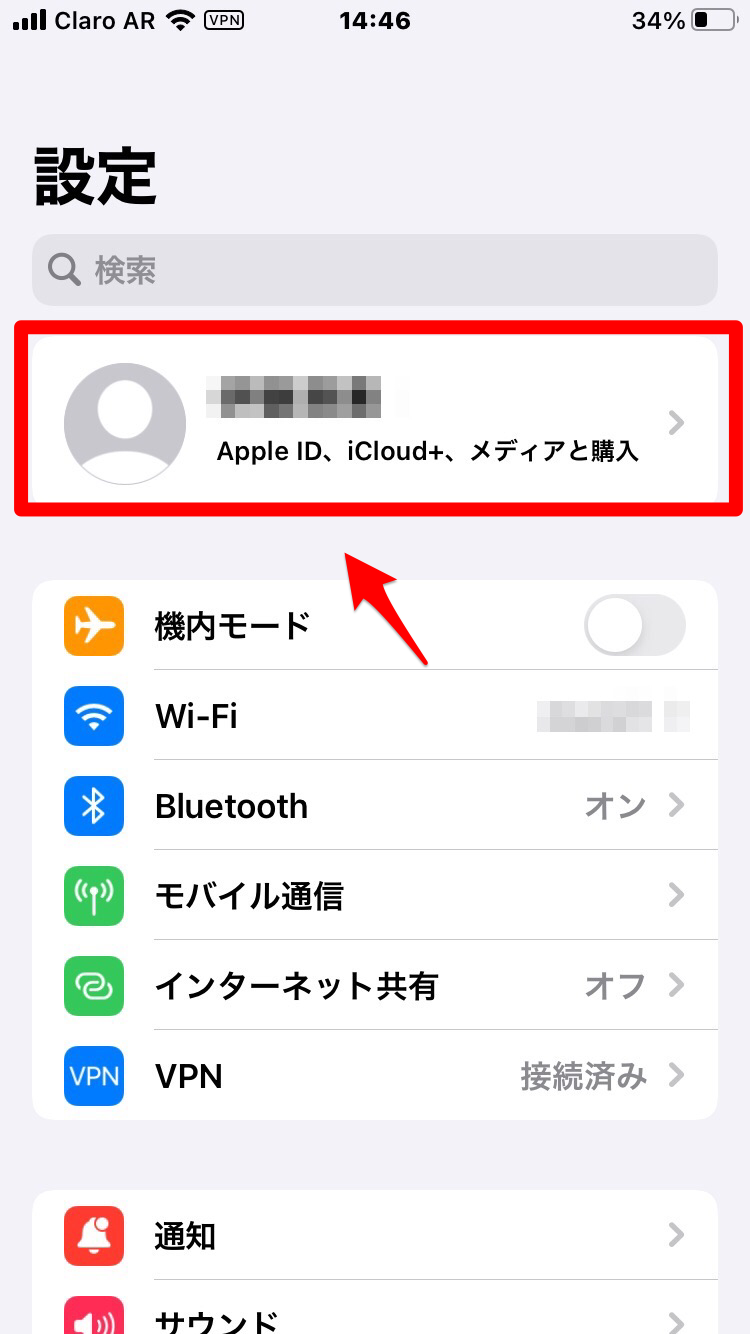
「iCloud」を選択しタップしましょう。
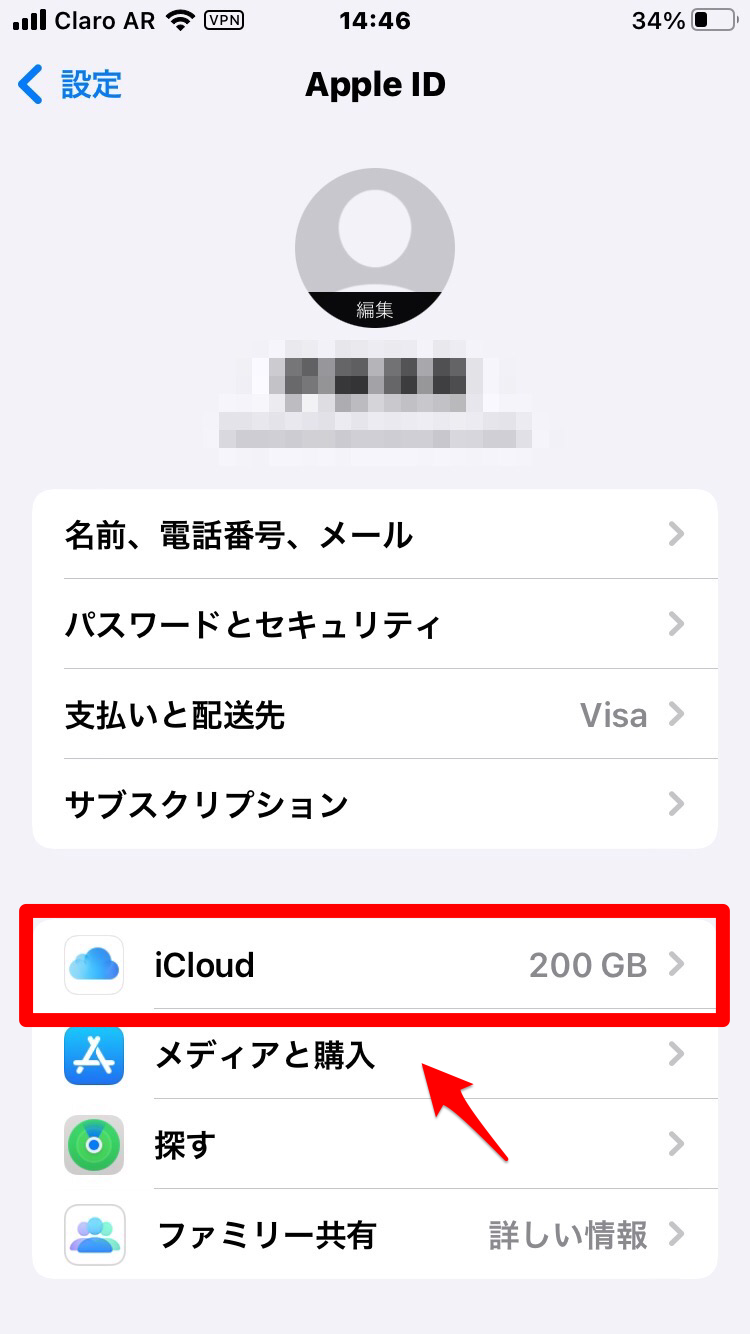
「カレンダー」があるので「ON・OFF」に切り替えてみましょう。
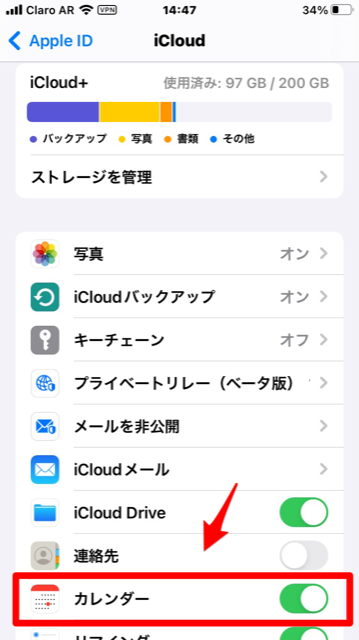
ペアリングし直す
Apple Watchのカレンダーが同期されない原因は、iPhoneとのペアリングが上手く行えていないからかもしれません。
ペアリングを解除してもう一度ペアリングをしてみてください。
「Apple Watch」アプリを開き、「マイウォッチ」タブをタップしたら「すべてのWatch」をタップしましょう。
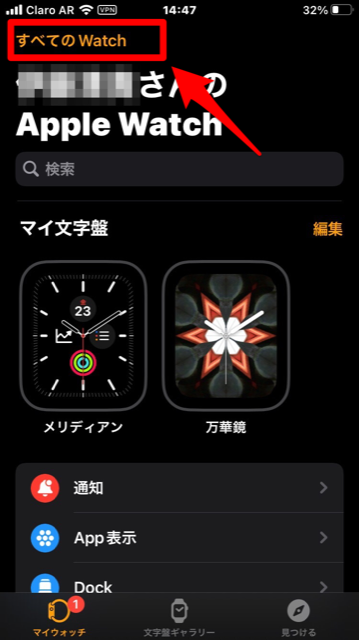
ペアリングを解除したいApple Watchを選択し「i」をタップします。
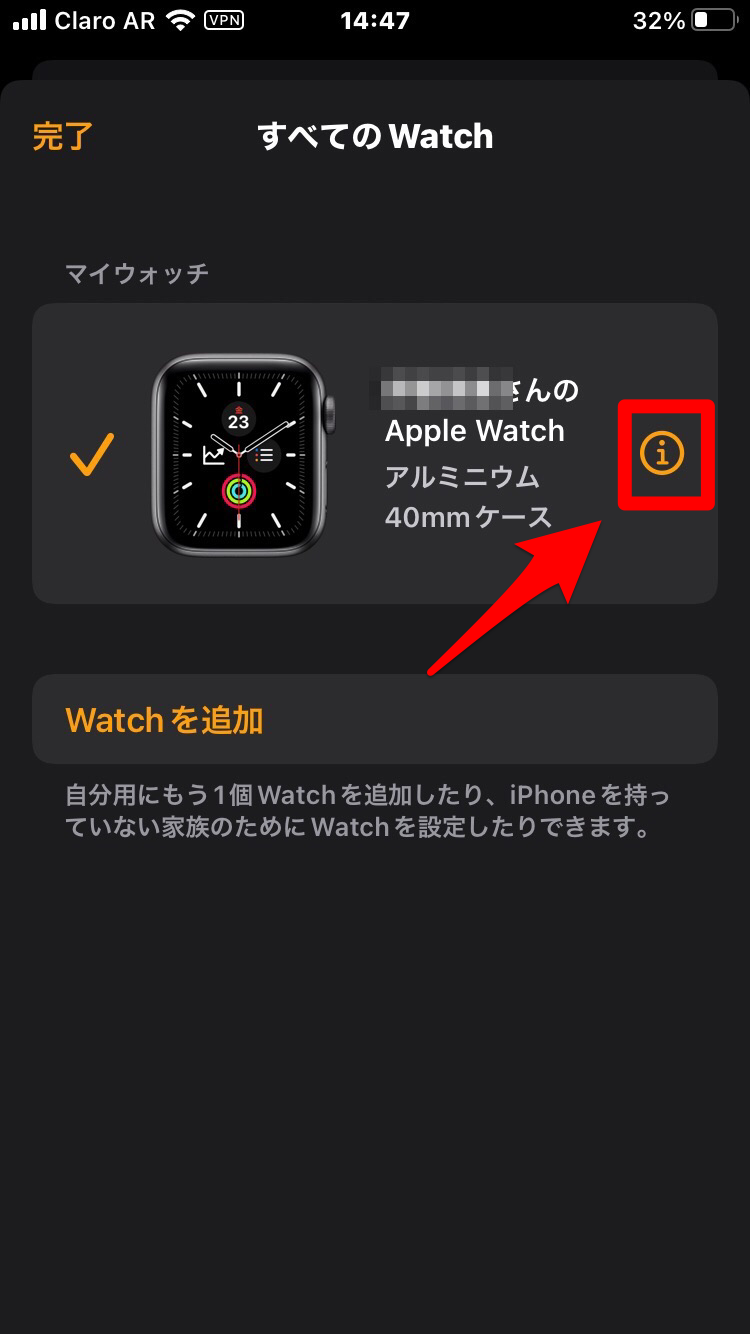
「Apple Watchとのペアリングを解除」をタップしましょう。
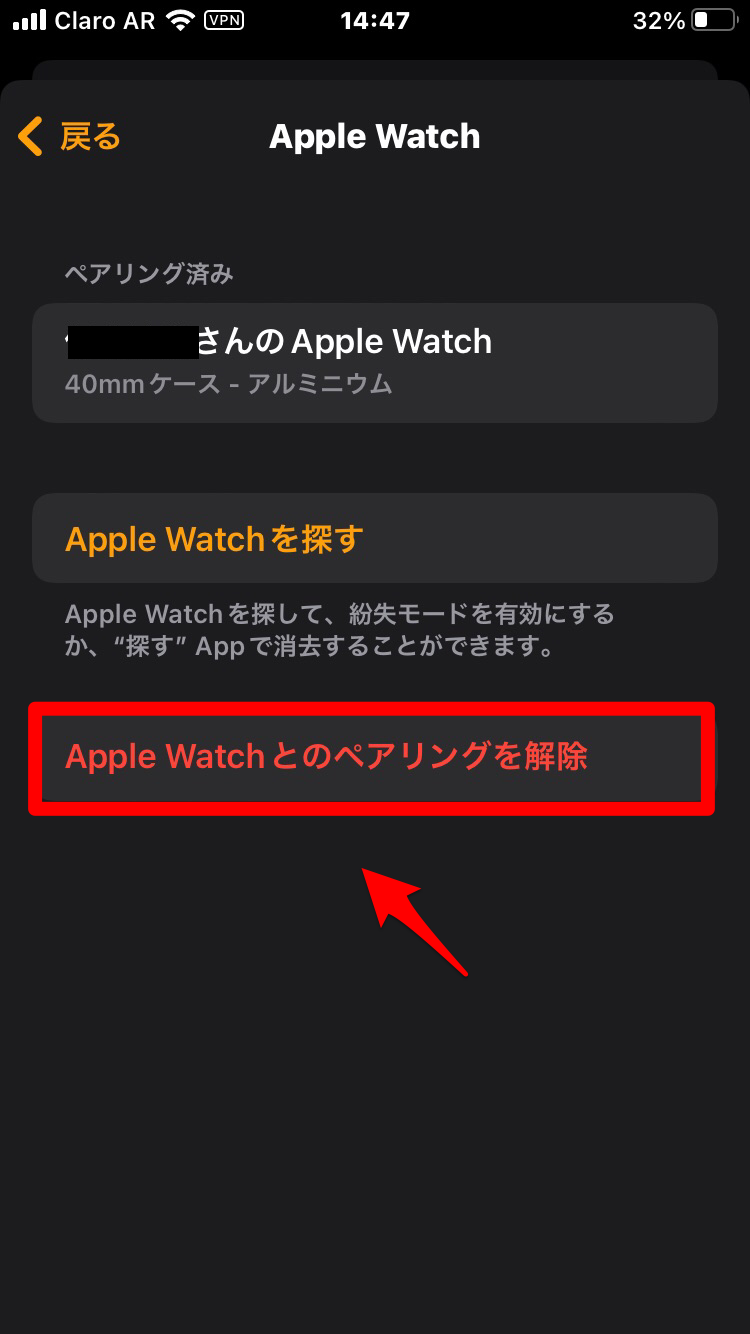
同期データをリセットする
同期できない場合に、同期データをリセットすれば、問題が解決される場合があるので試してみてください。
「Apple Watch」アプリの「マイウォッチ」画面に戻り、「一般」をタップしましょう。
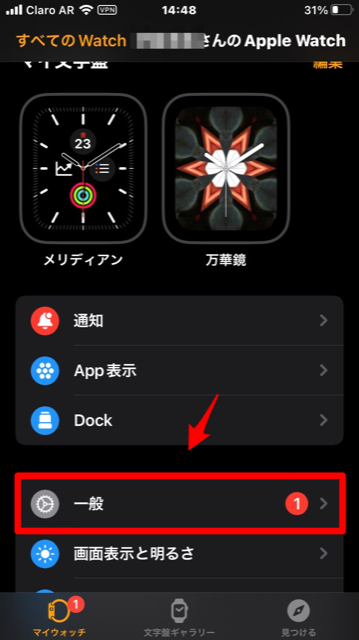
画面を下に向かってスクロールしてください。
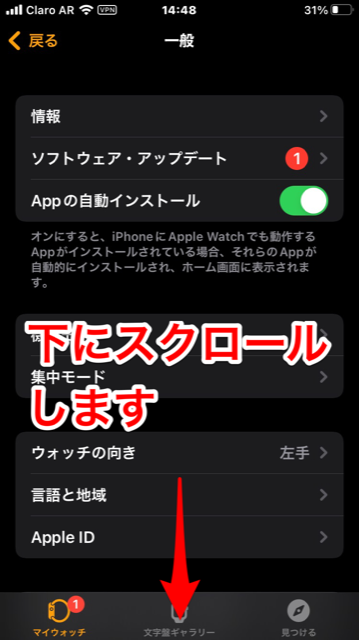
「リセット」を選択しタップしましょう。
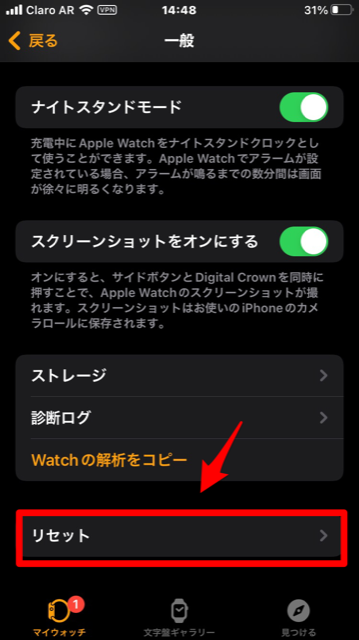
「同期データをリセット」を選択しタップしましょう。

Apple Watchのカレンダーアプリを使ってみよう!
iPhoneの「カレンダー」アプリと同期されたApple Watchの「カレンダー」アプリを利用すれば、スケジュールのチェックや管理が素早く行えるのでとても便利です。
操作も簡単なので、誰でもすぐに操作できますよ。
ぜひこの記事を参考にして、Apple Watchの「カレンダー」アプリを活用してくださいね。